本文关注MCSDK目录下的demosimage_processingipc demo
这个示例的官方Guide参见http://processors.wiki.ti.com/index.php/MCSDK_Image_Processing_Demonstration_Guide
测试之前建议将开发板设置为NOBOOT并关闭DHCP开关,如下图所示

另外请确保已经安装UIA组件(如果没有安装,请参考CCS+C6678LE开发记录11:UIA组件的安装) 这个demo包含两个项目(对应两个*.out文件),一个是core0运行的master,另一个是其余core运行的slave. 分别导入master和slave项目并编译连接输出相应*.out文件。 事实上自带demo目录下已经有编译好的out文件,为了确保正确建议自行编译一遍。
接下来是Debug测试了,这是本文的重点。
1.新建目标配置文件(*.ccxml) 打开Target Configurations窗口
在User Defined目录上右键选择新建
命名并选择保存位置
设置好后[Finish],打开*.ccxml按照下图设置,勾选TMS320C6678
然后切换到Advanced选项卡,针对core 0~core 7分别添加*.gel文件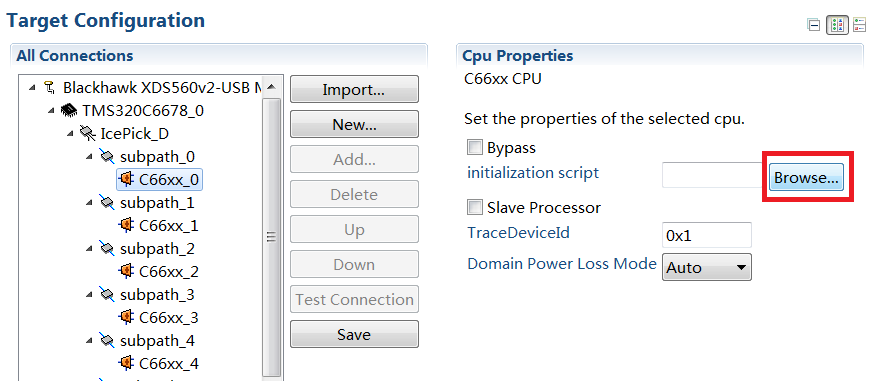

添加完毕后保存
再次选择刚才的User Defined目录,导入新建的*.ccxml
提示,选择“复制”即可
2.启动目标并载入out镜像 在*.ccxml上右键,执行[Launch]启动目标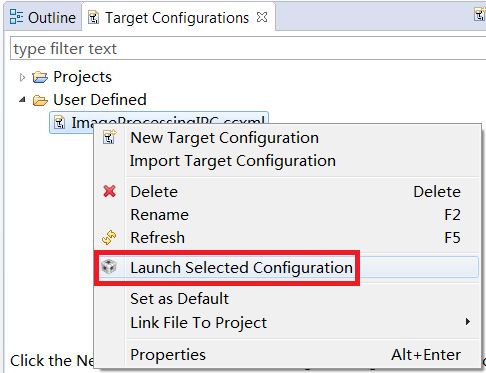
对8个cores进行分组,core 0为master,其余为slave

默认分组名group1 group2辨识度低,因此将其更名为master和slave

选择所有核心,右键执行“连接目标”
选择master分组,[Run]-->[Load]--[Load Program...]
载入xx_master.out
选择slave分组,载入xx_slave.out

启动所有分组任务
3.测试结果 以下是master的输出
通过网线连接的PC上打开Web浏览器输入上述IP地址
Number of cores可以选择1~8,这里选择Eight 然后浏览图片(8/24bit bitmap)
点击[Process]按钮,稍后返回结果如下
原图为264081210的24bit RGB Bitmap 将原图与结果贴上来(为便于阅读,已经其缩小了)

另外分别选择1,2,8个核心时,消耗时间分别如下


由此可见,在此场景下,多核协作确实能提高效率。
本文原创,博文地址 http://blog.csdn.net/fengyhack/article/details/44061623

另外请确保已经安装UIA组件(如果没有安装,请参考CCS+C6678LE开发记录11:UIA组件的安装) 这个demo包含两个项目(对应两个*.out文件),一个是core0运行的master,另一个是其余core运行的slave. 分别导入master和slave项目并编译连接输出相应*.out文件。 事实上自带demo目录下已经有编译好的out文件,为了确保正确建议自行编译一遍。
接下来是Debug测试了,这是本文的重点。
1.新建目标配置文件(*.ccxml) 打开Target Configurations窗口

在User Defined目录上右键选择新建

命名并选择保存位置

设置好后[Finish],打开*.ccxml按照下图设置,勾选TMS320C6678

然后切换到Advanced选项卡,针对core 0~core 7分别添加*.gel文件
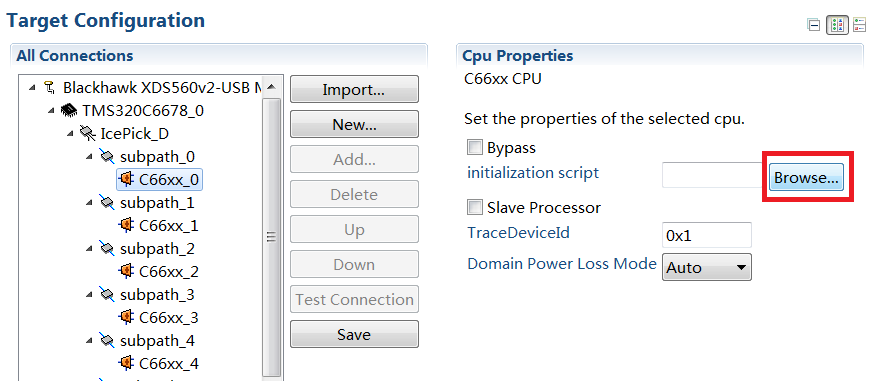

添加完毕后保存

再次选择刚才的User Defined目录,导入新建的*.ccxml

提示,选择“复制”即可

2.启动目标并载入out镜像 在*.ccxml上右键,执行[Launch]启动目标
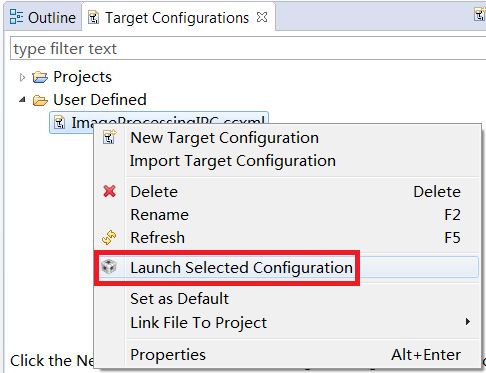
对8个cores进行分组,core 0为master,其余为slave


默认分组名group1 group2辨识度低,因此将其更名为master和slave


选择所有核心,右键执行“连接目标”

选择master分组,[Run]-->[Load]--[Load Program...]

载入xx_master.out

选择slave分组,载入xx_slave.out


启动所有分组任务

3.测试结果 以下是master的输出

通过网线连接的PC上打开Web浏览器输入上述IP地址
Number of cores可以选择1~8,这里选择Eight 然后浏览图片(8/24bit bitmap)

点击[Process]按钮,稍后返回结果如下

原图为264081210的24bit RGB Bitmap 将原图与结果贴上来(为便于阅读,已经其缩小了)


另外分别选择1,2,8个核心时,消耗时间分别如下



由此可见,在此场景下,多核协作确实能提高效率。
本文原创,博文地址 http://blog.csdn.net/fengyhack/article/details/44061623